Lasketun kentän lisääminen Excelin pivot-taulukkoon

Tutustu, kuinka voit lisätä lasketun kentän Excelin pivot-taulukkoon ja laskea myynnistä syntyviä palkkioita tehokkaasti.
Voit käyttää Excel 2007:n tietokantatoimintoja tilastotietojen, kuten kokonaismäärän, keskiarvon, enimmäismäärän, vähimmäisarvon ja määrän laskemiseen tietokannan tai taulukon tietyssä kentässä, kun määrittämäsi ehdot täyttyvät. Voit esimerkiksi käyttää DSUM-funktiota työntekijätietokannassa laskeaksesi kaikkien 1. tammikuuta 2000 jälkeen palkattujen työntekijöiden palkkojen summan, tai voit käyttää DCOUNT-funktiota laskeaksesi tietokannan tietueiden määrän Henkilöstöosasto.
Kaikki tietokantafunktiot käyttävät samat kolme argumenttia, kuten DAVERAGE-funktio osoittaa:
=DAVERAGE(tietokanta,kenttä,kriteerit)
Tietokantatoimintojen argumentit vaativat seuraavat tiedot:
Tietokanta määrittää tietokannan sisältävän alueen. Sen tulee sisältää kenttien nimet ylärivillä.
Kenttä on argumentti, joka määrittää kentän, jonka arvot tietokantafunktion tulee laskea (keskiarvo DAVERAGE-funktion tapauksessa). Voit määrittää tämän argumentin lisäämällä kentän nimen lainausmerkkeihin (kuten kohdassa "Palkka" tai "Palkkapäivä"), tai voit tehdä tämän kirjoittamalla sarakkeen numeron tietokantaan (laskemalla vasemmalta oikealle ensimmäinen kenttä lasketaan 1).
Kriteeri on argumentti, joka määrittää sen alueen osoitteen, joka sisältää kriteerit, joita käytät laskettavien arvojen määrittämiseen. Tällä alueella on oltava vähintään yksi kentän nimi, joka ilmaisee kentän, jonka arvot arvioidaan, ja yksi solu, jossa on arvioinnissa käytettävät arvot tai lauseke.
Seuraavassa taulukossa luetellaan Excelissä käytettävissä olevat tietokantatoiminnot sekä selitys siitä, mitä kukin laskee.
Tietokantafunktiot Excel 2007:ssä
| Tietokantatoiminto | Mitä se laskee |
|---|---|
| DAVERAGE | Laskee keskiarvon kaikista tietokannan kentän arvoista, jotka vastaavat määrittämiäsi ehtoja. |
| DCOUNT | Laskee solujen määrän, joissa on määrittämiäsi ehtoja vastaavia numeerisia merkintöjä tietokannan kentässä . |
| DCOUNTA | Laskee määrittämiäsi ehtoja vastaavien ei-tyhjien solujen määrän tietokannan kentässä . |
| DGET | Poimii yksittäisen arvon tietokannan tietueesta, joka vastaa määrittämiäsi ehtoja. Jos mikään tietue ei täsmää, funktio palauttaa #ARVO! virhearvo. Jos useat tietueet täsmäävät, funktio palauttaa #NUM! virhearvo. |
| DMAX | Palauttaa korkeimman arvon tietokannan kentässä, joka vastaa määrittämiäsi ehtoja. |
| DMIN | Palauttaa tietokannan kentän pienimmän arvon, joka vastaa määrittämiäsi ehtoja. |
| DPRODUCT | Kertoo kaikki tietokannan kentän arvot, jotka vastaavat määrittämiäsi ehtoja. |
| DSTDEV | Arvioi keskihajonnan tietokannan kentässä olevien arvojen otoksen perusteella, jotka vastaavat määrittämiäsi ehtoja . |
| DSTDEVP | Laskee keskihajonnan tietokannan kentän arvojen populaation perusteella, jotka vastaavat määrittämiäsi ehtoja . |
| DSUM | Summaa kaikki tietokannan kentän arvot, jotka vastaavat määrittämiäsi ehtoja. |
| DVAR | Arvioi varianssin tietokannan kentässä olevien arvojen otoksen perusteella, jotka vastaavat määrittämiäsi ehtoja. |
| DVARP | Laskee varianssin tietokannan kentän arvojen populaation perusteella, jotka vastaavat määrittämiäsi ehtoja. |
Alla olevassa kuvassa oleva esimerkki havainnollistaa tietokantafunktion DSUM käyttöä. Tässä kuvassa näkyvän laskentataulukon solu B2 sisältää seuraavan kaavan:
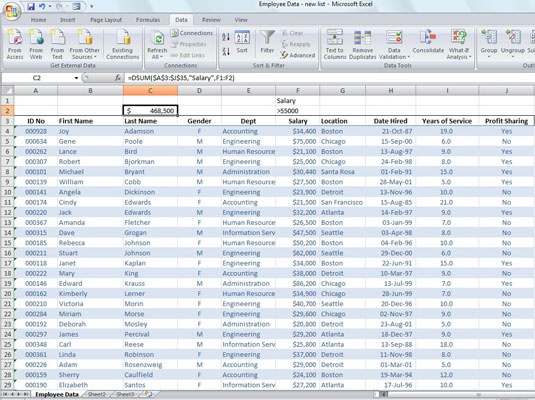
DSUM:n käyttäminen yli 55 000 dollarin palkkojen yhteenlaskemiseen työntekijätietokannassa.
=DSUM(A3:J35,"Palkka",F1:F2)
Tämä DSUM-funktio laskee kaikkien tietokannassa olevien yli 55 000 dollarin palkkojen yhteissumman. Tämä summa on 468 500 dollaria, kuten näkyy solussa B2, joka sisältää kaavan.
Tietokanta argumentti on alue A3: J35, joka sisältää koko tietokannan, mukaan lukien ylärivissä kenttien nimiä. Kenttä argumentti on ”Palkka”, koska tämä on kentän nimi, joka sisältää arvot koko. Lopuksi väli F1:F2 on kriteeriargumentti, koska nämä kaksi solua sisältävät kriteerialueen, joka määrää, että vain Palkka-kentän 55 000 ylittävät arvot lasketaan yhteen.
Tutustu, kuinka voit lisätä lasketun kentän Excelin pivot-taulukkoon ja laskea myynnistä syntyviä palkkioita tehokkaasti.
Opi käyttämään Microsoft Teamsia: verkkopohjaista sovellusta, asiakkaana kannettavalla tietokoneella tai pöytätietokoneella tai Teams-mobiilisovellusta älypuhelimella tai tabletilla.
Kuinka estää Microsoft Wordia avaamasta tiedostoja vain luku -tilassa Windowsissa Microsoft Word avaa tiedostot vain luku -tilassa, jolloin niiden muokkaaminen on mahdotonta? Älä huoli, menetelmät ovat alla
Virheiden korjaaminen virheellisten Microsoft Word -asiakirjojen tulostuksessa. Virheet tulostettaessa Word-asiakirjoja, joissa on muuttuneet fontit, sotkuiset kappaleet, puuttuva teksti tai kadonnut sisältö ovat melko yleisiä. Älä kuitenkaan
Jos olet piirtänyt PowerPoint-dioihin esityksen aikana kynää tai korostuskynää, voit tallentaa piirustukset seuraavaa esitystä varten tai poistaa ne, jotta seuraavan kerran näytät ne. Aloitat puhtailla PowerPoint-dioilla. Pyyhi kynä- ja korostuskynäpiirrokset noudattamalla näitä ohjeita: Pyyhi rivit yksi kerrallaan […]
Tyylikirjasto sisältää CSS-tiedostoja, Extensible Stylesheet Language (XSL) -tiedostoja ja kuvia, joita käyttävät ennalta määritetyt sivupohjat, sivuasettelut ja säätimet SharePoint 2010:ssä. CSS-tiedostojen etsiminen julkaisusivuston tyylikirjastosta: Valitse Sivuston toiminnot→ Näytä Kaikki sivuston sisältö. Sivuston sisältö tulee näkyviin. Style-kirjasto sijaitsee […]
Älä hukuta yleisöäsi jättimäisillä numeroilla. Microsoft Excelissä voit parantaa koontinäyttöjesi ja raporttiesi luettavuutta muotoilemalla numerot näyttämään tuhansia tai miljoonia.
Opi käyttämään SharePointin sosiaalisen verkostoitumisen työkaluja, joiden avulla yksilöt ja ryhmät voivat kommunikoida, tehdä yhteistyötä, jakaa ja pitää yhteyttä.
Juliaanisia päivämääriä käytetään usein valmistusympäristöissä aikaleimana ja pikaviitteenä eränumerolle. Tämän tyyppisen päivämääräkoodauksen avulla jälleenmyyjät, kuluttajat ja huoltoedustajat voivat tunnistaa tuotteen valmistusajankohdan ja siten tuotteen iän. Julian-päivämääriä käytetään myös ohjelmoinnissa, armeijassa ja tähtitiedessä. Erilainen […]
Voit luoda verkkosovelluksen Access 2016:ssa. Mikä verkkosovellus sitten on? No, verkko tarkoittaa, että se on verkossa, ja sovellus on vain lyhenne sanoista "sovellus". Mukautettu verkkosovellus on online-tietokantasovellus, jota käytetään pilvestä selaimen avulla. Rakennat ja ylläpidät verkkosovellusta työpöytäversiossa […]








